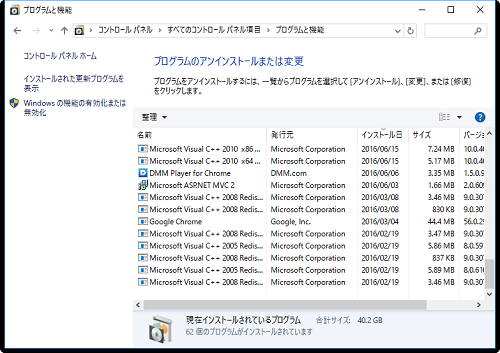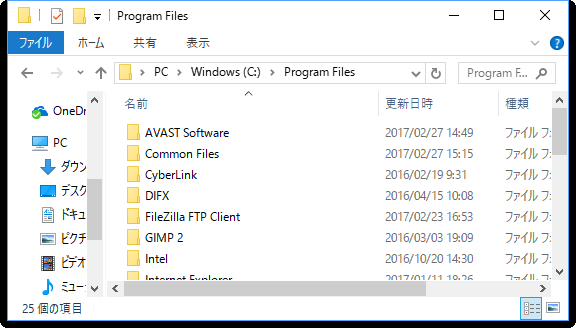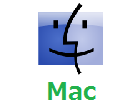PCの不調を引き起こすセキュリティソフト
セキュリティソフトはPCにトラブルをもたらすことがあります。特に、セキュリティソフトを乗り換えた時に、そうした不調が起こりやすいです。
セキュリティソフトを乗り換えて、PCの調子が悪くなった場合の対策をご紹介します。
不調の原因はコレかも
セキュリティソフトを乗り換えた後にPCの調子が悪くなった場合は、直前まで使っていたセキュリティソフトの「残骸」がPC内に残っている可能性があります。
乗り換えにあたって、古いソフトは「コントロールパネル」からアンインストールをすると思います。これでしっかりと除去できればいいのですが、時々「残骸」が残ってしまい、それが新しいソフトと反応することで動作が著しく重くなる、フリーズするなどの不具合を起こすことがあります。
私はレビュー作成のため、月数本のセキュリティソフトを代る代るPCにインストールして使っていますが、アンインストールしたソフトの痕跡を消すことで、動作が改善した例を今までに何度も経験しています。
というわけで、不調の原因の一つである古いソフトの「残骸」を取り除く方法をご紹介します。
完全消去の方法
コントロールパネルからアンインストールしても、除去が不十分な場合があります。念のため以下の2つの手順を確認してください。
アンインストールツールを使う
多くのセキュリティソフトには、アンインストールツールと呼ばれるものが用意されています。
アンインストールツールとは、その名の通りソフトをアンインストールするためのソフトで、「ソフト名 アンインストールツール」などと検索すると、各社の公式サイトから無料で入手できます。
これを使うことで、以前使っていたソフトをより確実に消去することが出来ます。
注意点としては、アンインストールツールによって関係の無いデータまで削除されてしまうこともあります。私は某ソフトのアンインストールツールを実行したところ、デスクトップに置いていたデータが丸っと消されるという苦い経験をしました。
必ず、重要データは外付けハードディスクなどにバックアップしてから実行してください。
主要ソフトのアンインストールツール
・ウイルスバスター
・ノートン
・ESET
・カスペルスキー
・マカフィー
プログラムファイルからも削除
マイコンピューター > Cドライブ > Program Filesと開いて、
以前のセキュリティソフトのファイルが残っていないから確認しましょう。
ソフト名ではなく、メーカー名(trendmicro、symantecなど)がファイル名になっています。もし残存物がある場合は、削除しましょう。
それでも治らない時は・・
お使いのセキュリティソフトのサポートサービスに連絡して、対処方法を仰いでください。以前のソフトの残存物以外にも、様々な要因が考えられるので、診断してもらうのが確実です。
無料ソフトでサポートが無い場合は、諦めて他のソフトに乗り換えるのが手っ取り早いです。
 総合セキュリティソフトの比較
総合セキュリティソフトの比較